Procedimentos de cadastro de lentes por família.
Onde encontrar a ferramenta: Modulo Administrador > Menu ferramentas > Famílias > Criar Lentes.
- Passo: Selecionar a chave (família) que será associada a todas as lentes criadas, se a família não estiver cadastrada podemos fazer isso clicando no botão ao lado.
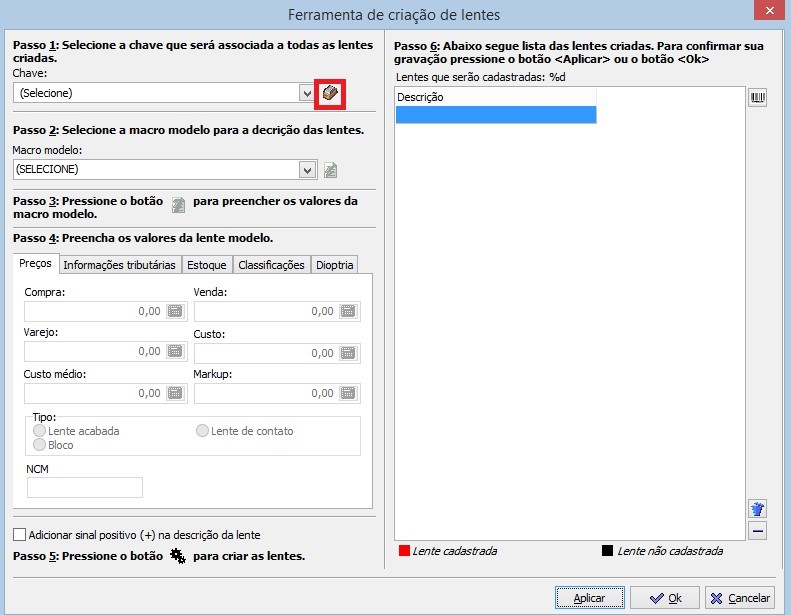
1.1 Como cadastrar a família.
Clicar em Novo > adicionar a descrição > inserir o tipo da lente > inserir as classificações e preço dessa família.
Podemos ainda incluir as seguintes informações:
- Serviços possíveis para essa família, essa informação agiliza a seleção dos serviços no momento da digitação.
- Dioptrias (limites), informações importantes para auxiliar na correta seleção da família no momento da digitação da OS, além disso podemos realizar algumas configurações, como por exemplo uma mensagem de alerta quando o diâmetro digitado for mais que o máximo permitido na família.
- Bases ideias, essa informação é extremamente importante quando a família for um bloco, pois agiliza o processo na digitação da OS, pois ao digitar a dioptria da receita o sistema já traz o bloco com a base ideal.
- Se sua empresa contratou o Dilab Online, devemos selecionar a opção “exibir na web” para as famílias que irão ficar disponíveis na web.

- Quando o cadastro da chave estiver concluído, devemos apertar no botão voltar, para que possamos dar inicio ao cadastramento de todas as lentes, para a família criada/selecionada.
2. Passo: Selecionar a macro modelo para criar a descrição das lentes.

É importante lembrar que a ordem que for selecionada essas macros, vai ser a mesma ordem que ira aparecer na descrição das lentes, portanto se você selecionar a CHAVE/ GRAU ESFERICO/ GRAU CILINDRICO, a descrição da lente vai ficar assim: Nome da lente/grau esférico/grau cilíndrico.
3. Passo: Nesse processo devemos preencher os valores das macros.
No exemplo abaixo, onde foi inserido macros de dioptrias ESF e CIL, podemos observar que os valores adicionados são sempre do menor ao maior, e não podemos esquecer do intervalo existente entre elas.

No exemplo abaixo, onde inserimos macros de base e adição podemos observar que os valores adicionados devem ser sempre números inteiros, inclusive o intervalo.
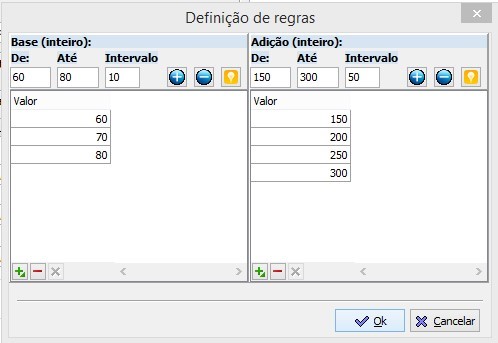
4. Passo: Nesse processo devemos preencher os valores das lentes e demais informações inerente a família, como por exemplo tipo da lente (se é pronta,
bloco ou de contato), NCM entre outros.
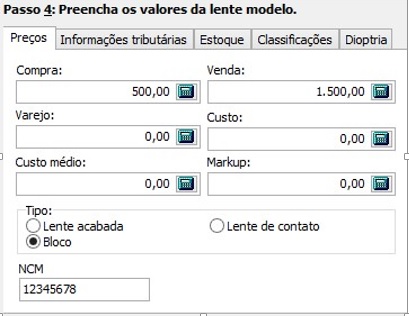
5. Passo: Devemos clicar no botão para gerar as lentes.
para gerar as lentes.
6. Passo: Nessa etapa as lentes são geradas e ficam disponíveis no lado direito da tela, dessa forma podemos conferir se está de acordo com a necessidade antes de gravar no banco de dados, se estiver tudo ok devemos clicar em aplicar para concluir o cadastro de todas as lentes.
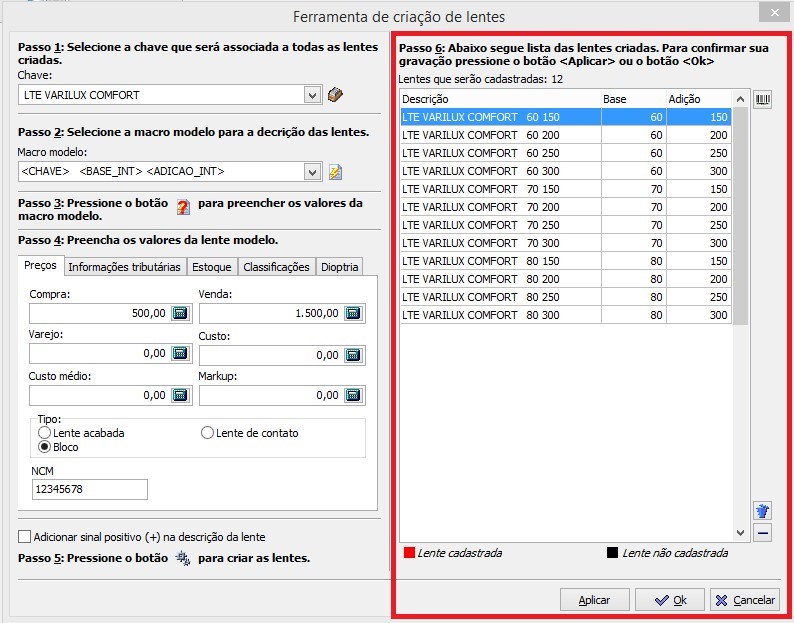
Importante: As lentes só estão cadastras se estiverem em VERMELHO.